
TWRP Recovery: Ako sťahovať a nainštalovať na Android?
V tomto článku sa dozviete, ako inštalovať TWRP Recovery na Android.
Navigácia
- Ako nainštalovať aplikáciu TWRP Recovery?
- Video: TwRP inštalácia a dostať koreň
Pokročilé aplikácie pre koreňové práva, alebo takzvané obnovenie existuje niekoľko druhov, ale stále najobľúbenejšie z nich sú CWM. a TWRP..
Nestojí to za ničRozdiely medzi non-modifikovaným a modifikovaným oživením sú veľmi veľké, a najmä to týka zložitosti procesu a spolupráca s programom.
Preto vám dnes povieme o takomto zotavení ako TWRP, rovnako ako zvážiť jeho inštaláciu a použitie na smartfónoch spustených Android.

Ako nainštalovať aplikáciu TWRP Recovery?
Nestojí to za ničže existujú dve nastavenia tejto aplikácie, menovite inštaláciu počítača, pri pripájaní telefónu prostredníctvom rozhrania USB alebo inštaláciou aplikácie na samotnom zariadení, jednoducho zavolaním na oficiálnu službu Trh hry..
Metóda 1. Uskutočňujeme inštaláciu TWRP cez aplikáciu FastBoot
Takže teraz budeme zvážiť inštaláciu tohto obnovenia prostredníctvom najobľúbenejším spôsobom, pre ktorý je program Fastboot užitočný.
- V prvom rade potrebujete stiahnite si program FastbootČo musíte ísť spojeniea potom choďte dole do časti "Získajte len nástroje príkazového riadku" A vyberte požadovanú distribúciu zavádzania tohto programu, v závislosti na tom, ktorý operačný systém je nainštalovaný na vašom počítači / notebooku.
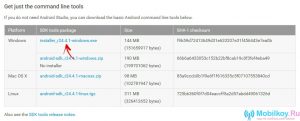
- Po načítaní distribúcie sa stiahne z lokality, musíte ho spustiť, nakoniec dostanete toto okno s nápisom "Vitajte v Android SDK Tools Setup Wizard". Stačí kliknúť na tlačidlo. "NEXT\u003e", Presmerovať na ďalšiu fázu inštalácie.
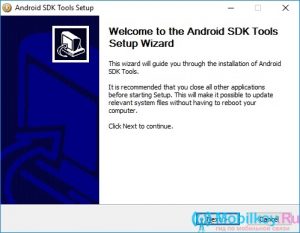
- Teraz inštalačné okno automaticky kontroluje prítomnosť požadovanej komponentu Java SE, ak nie je, potom inštalačný program vám automaticky pošle na prevzatie, čo je potrebné na ďalšiu inštaláciu. Ak neboli zistené pokyny a otvory nových kariet v prehliadači, potom musíte len kliknúť na tlačidlo "NEXT\u003e".
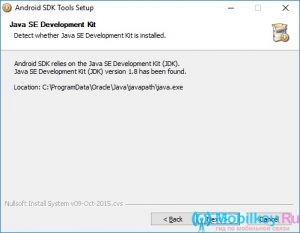
- Tu si musíte vybrať položku "Inštalácia pre každého, kto používa tento počítač"Čo znamená "Inštalácia pre iných používateľov tohto počítača"a po kliknutí na tlačidlo "NEXT\u003e".
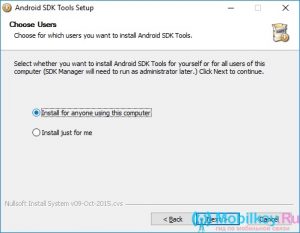
- Teraz pôjdete do kroku výberu cesty, to znamená, že miesta, kde bude tento program nainštalovaný. Ak ste neskúsený užívateľ, neodporúčate vám, aby ste tu niečo zmenili, staral kliknite na tlačidlo "NEXT\u003e".
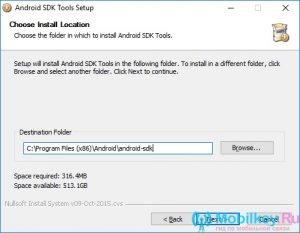
- Pripravený! Instalo Android SDK Tools ProgramAk chcete program spustiť teraz, začiarknite políčko. Ale teraz nie je potrebná pre nás.
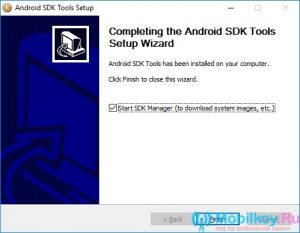
- Potom musíte ísť do priečinka "Android-SDK"a po spustení spustiteľného súboru "SDK Manager".
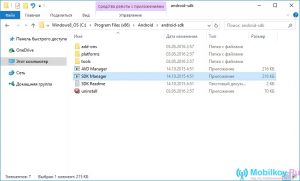
- V okne, ktoré sa otvorí, vám bude ponúknutý zoznam parametrov a nastavení, ako aj možnosť nastavenia začiarknutia, ale musíme tiež nainštalovať iba jednu kliešte a je to opačná položka "Android SDK Platforma-Tools"a po kliknutí na tlačidlo "Inštalácia balíkov".
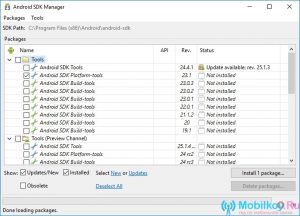
- Teraz musíte potvrdiť svoj súhlas, pre ktorý vyberiete položku "Akceptujte licenciu"a potom kliknite na tlačidlo "Inštalácia."
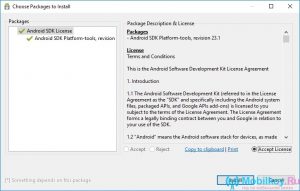
- Inštalácia je úspešná!
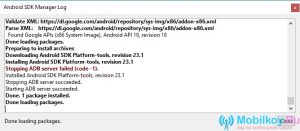
- Teraz, keď ste urobili všetky tieto kroky na jednu, všimnete si výskyt nového priečinka. "Platforma-nástroje"ktoré budú pre nás potrebné programy, ako napr "ADB" a "Rýchla topánka".
Inštalácia obnovy obnovenia TWRP
- Po prvé, musíte ísť stranaA je potrebné, aby bolo možné vybrať zariadenie v zozname, na ktorom chcete vyskúšať túto aplikáciu.
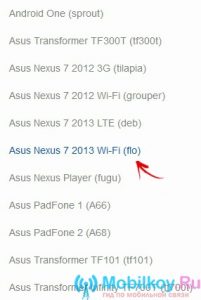
- Potom pôjdete do pódia Metóda "App Install (vyžaduje root)"Kde je potrebné si vybrať "Primárne (odporúčané)"Potom si všimnete, že prevzatie tohto programu sa začalo.
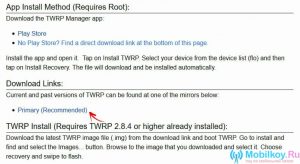
- Keď je prevzatý zavádzací súbor, musíte ho presunúť do priečinka programu rýchla topánka.A potom mu dajte iné meno, pre ktoré kliknite na IT kliknite pravým tlačidlom myši a vyberte položku v zozname. "Premenovanie". Názov súboru môžete zadať napríklad "TWRP.IMG".
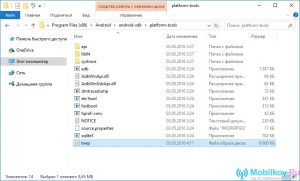
- Potom musíte pripojiť smartphone alebo tablet so systémom Android platformu k počítaču / notebooku a je potrebné to urobiť cez rozhranie USB zodpovedajúceho konektora. Ale pred týmto je potrebné preložiť zariadenie do režimu "Rýchla topánka"a urobiť to - môžete využiť dve cesty.
Metóda 1. Preklad prístroja do režimu Fastboot
- Telefón úplne odpojte alebo jednoducho vyberte batériu a znova ju vložte a po podržaní tlačidlo plug a tlačidlo "Zväzok -", Je potrebné ju vykonávať, kým sa obrazovka nezobrazí na obrazovke fastboot režim..
Metóda 2 Preklad prístroja do režimu Fastboot
- Zapnite telefón na telefóne "Ladenie USB"pre ktoré ste ho pripojili k počítaču cez rozhranie USB a po spustite príkazový riadok (CMD)Kombináciou kľúčov "Win + R"kde len zadajte príkaz "Cmd"Potom kliknite na tlačidlo "ENTER".

- Potom sa príkazový riadok otvorí, v ktorom potrebujete postupne zadať príkazové údaje a po zavedení každého stlačte tlačidlo "ENTER".
CD cesta do priečinka s "ADB" a "Fastboot"
- V našom prípade sme dostali tento príkaz, to znamená, že ho dopĺňame pomocou cesty k súborom.
cD Programové súbory (x86) Android-SDK platforma-tools
aDB Reboot Bootloader.
- Takže, ak ste urobili všetko správne, to je, ako to bolo podľa našich pokynov, dostanete nasledujúce

- Potom bude automatický spontánny reštart vášho tabletu alebo smartfónu na Android, pretože zmení režim na Fastboot.

- Opakujte znova, súbor s aplikáciou TWRP Recovery sa nachádza v priečinku s názvom "Platforma-nástroje"A v dôsledku všetkých činností a manipulácií sme ho potrebovali premenovať "TWRP.IMG".
- Teraz musíte použiť príkaz "CD /" Ak sa chcete vrátiť na cestu do jedného alebo iného priečinka. Ak potrebujete prejsť na predchádzajúcu časť priečinka, jednoducho nasávajte príkaz na príkazovom riadku "CD /"a po kliknutí na tlačidlo "ENTER"A nakoniec sa budeme presunúť jedným smerom k druhému.
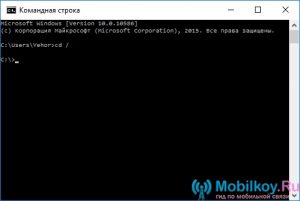
- Teraz musíme ísť do samotného priečinka "Platforma-nástroje"Prečo len zapíšte na príkazový riadok a kliknite na tlačidlo "ENTER".
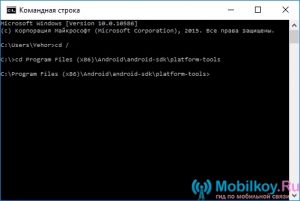
- Potom musíte zadať príkaz, ktorý možno povedať, aby automaticky nainštaloval program obnovy TWRP. Príkaz, ktorý chcete zadať do príkazového riadka Fastboot Flash Recovery Twrp.IMG.
- Ak ste v poriadku, to znamená, ako sme opísali, dostanete správu v príkazovom riadku, ktorý bude nazývaný takýmto nápisom "Dokončený, Celkový čas: 1.335s" — to znamená, že firmvér zotavenia bol úspešný.
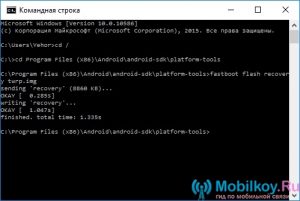
- Pripravený! Teraz je modifikovaná obnova TWRP nainštalovaná na vašom smartfóne namiesto základného, \u200b\u200bktorá je tiež predinštalovaná vo výrobe.
Metóda 2. Uskutočňujeme inštaláciu TWRP cez aplikáciu Rashr
Nestojí to za ničProgram Rashr je veľmi pohodlná a ľahko použiteľná aplikácia, ktorá vám umožní vykonávať akcie, ktoré nie sú k dispozícii pre oko obvyklého používateľa.
- V prvom rade potrebujete stiahnuť RashrA môžete to urobiť na oficiálnej službe Trh hry..
- Teraz, keď je aplikácia automaticky nainštalovaná, musíte ju spustiť. Keď prvý spustíte aplikáciu Rashr, dostanete žiadosť o práva Superuserto musia byť poskytnuté Pre ďalšiu prácu s programom.
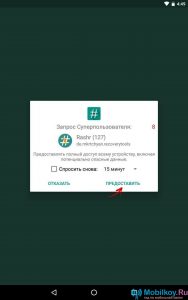
- Tu si musíte vybrať potrebný program, ktorý vydáme pravidlo Superuser, a musíte si vybrať program "TWRP Recovery".
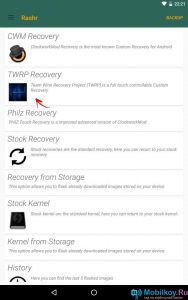
- Potom sa otvoria všetky verzie programu obnovy TWRP, ktoré sú v súčasnosti k dispozícii, musíte si vybrať najvyššiu vec, ktorá je najnovšia a aktualizovaná (posledná).
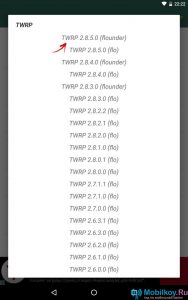
- Potom dostanete požiadavku na stiahnutie súboru nazvaného "TWRP.IMG"Musíte tiež len kliknúť na tlačidlo "ÁNO".
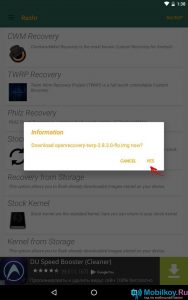
- Teraz začne sťahovať zavádzací súbor obnovenia a verzie, ktorú ste si vybrali v dostupnom zozname verzií.
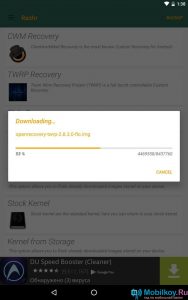
- Pri sťahovaní skončí, dostanete správu, v ktorej bude úspešná inštalácia programu obnovenia TWRP Confung. "ÁNO"Umožním smartfónu reštartovať s už modifikovanou obnovu.
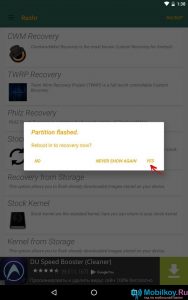
- Pripravený! Teraz máte modifikované obnovenie na smartfóne.
Metóda 3. Uskutočňujeme inštaláciu TWRP cez blikačnú aplikáciu
Nemenej populárna aplikácia, ktorá vám umožní vytvoriť takéto modifikované oživenie ako obnovu CWM, TWRP alebo Philz.
- V prvom rade potrebujete stiahnite si aplikáciu bliká z oficiálnej služby Trh hry..
- Teraz, keď je aplikácia nastavená, musíte ho spustiť a po poskytnúť mu práva root.
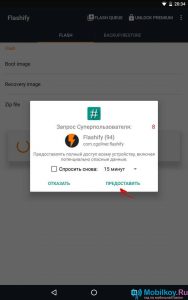
- Po tomto kliknete na sekciu "Obnovenie obrazu".
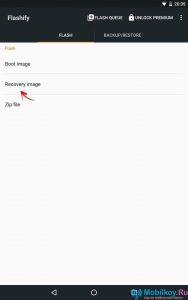
- Tu budete ponúkané, aby ste si vybrali jeden 4-bitový obnovenie, v našom prípade vyberieme položku "Download TwRP".
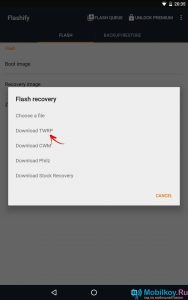
- Mimochodom, na rozdiel od aplikácie Rashr, ktorá navrhla najnovšiu verziu aplikácie TWRP 2.8.5.0, aplikácia BLIPHIPHUJE skutočne indikuje najnovšiu verziu aplikácie TWRP 2.8.7.0, a preto si vyberte túto verziu.
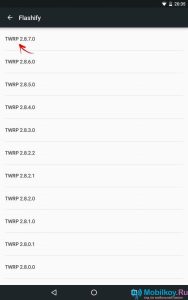
- Začne sa proces sťahovania súboru aplikácie TWRP 2.8.7.0.
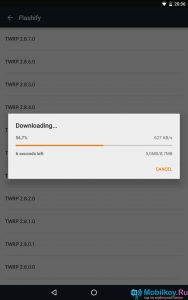
- Keď sa súbor s aplikáciou stiahne, dostanete požiadavku, ktorú naozaj chcete nainštalovať TWRP, pre ktoré jednoducho kliknete na tlačidlo "Áno!", ako potvrdenie.
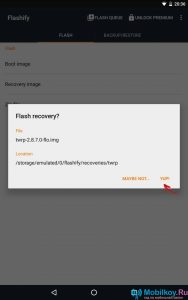
- Na konci, keď sa firmvér úspešne stane, dostanete správu o tom.
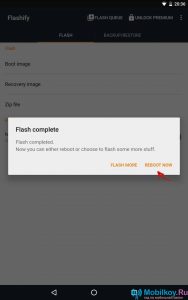
- Ak chcete začať používať modifikované obnovenie práve teraz, potom jednoducho kliknite na tlačidlo "Reštartuj teraz"a vaše zariadenie bude reštartovať s už upraveným TWRP 2.8.7.0.
Metóda 4. Inštalácia obnovenia TWRP pre zariadenia zo SAMSUNG
Nestojí to za ničMajitelia smartfónov a tabliet od spoločnosti Samsung sú do značnej miery LUCKY, pretože môžu inštalovať obnovu TWRP pomocou programu Odin.
- Najprv si musíte stiahnuť TWRP. Pre vaše zariadenie od spoločnosti Samsung.
- Potom musíte pripojiť zariadenie k počítaču / notebooku, ktorý môže byť tablet a smartphone, a musíte sa pripojiť cez rozhranie USB.
- Teraz musíte otvorte program Odin3 v3.10, Aby sa v poli "AP" Pridanie súboru z obnovy.
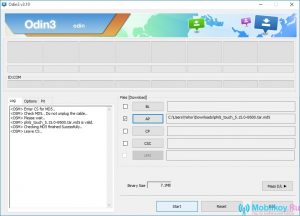
- Potom musíte kliknúť na tlačidlo "Štart"A potom pôjde proces inštalácie modifikovaného oživenia.
- Keď je proces inštalácie u konca, budete musieť len reštartovať zariadenie.
- Pripravený! Teraz je upravené obnovenie nainštalované vo vašom smartfóne.
No, ako vidíte proces inštalácie modifikovaného obnovenia TWRP nie je tak komplikovaný. Preto, ak sa rozhodnete ešte raz experimentovať s vaším prístroji, a to buď zapnúť ho na druh neštandardného smartfónu, potom použite obnovenie TWRP.
